EFER, TELEPÍTÉSI UTASÍTÁS EFER PAYMENT GATEWAY
|
|
|
- Ágoston Fülöp
- 10 évvel ezelőtt
- Látták:
Átírás
1 EFER, TELEPÍTÉSI UTASÍTÁS EFER PAYMENT GATEWAY június 25.
2 Dokumentum adatlap Projekt/modul megnevezése: Payment Gateway Projekt/modul fantázia neve: EFER PAYMENT GATEWAY Dokumentáció típusa: EFER PAYMENT GATEWAY Telepítési utasítás Verziószám: Oldalszám címlappal, dokumentum 40 adatlappal: Állapot: Átadva Kiadás kelte: Utolsó mentés kelte: Készítette: IND Fájlnév: EFER_EFER_GATEWAY_TU_ d oc Kapják: KIFÜ, Getronics, Bankok Ellenőrzések Név Dátum Aláírás Lomniczi Rudolf Jóváhagyás Név Dátum Aláírás Muha Csaba Módosítások Verzió Dátum Módosítás rövid leírása V Első átadott verzió V Példaprogram kiegészítés V Telepítési leírás kiegészítése V Konfigurációs beállítások kiegészítése V Tanúsítványigénylés kiegészítése 2/40
3 TARTALOMJEGYZÉK EFER PAYMENT... 1 GATEWAY... 1 TELEPÍTÉSI UTASÍTÁS Bevezetés Dokumentum Dokumentum hatóköre Hivatkozott dokumentumok Jelölések Változók A telepítőcsomag telepítéséhez szükséges környezet összeállítása Hardver és szoftver követelmények A telepítéshez szükséges szoftverkörnyezet telepítése és konfigurálása Java Platform Standard Edition (Java SE) JDK 6 Update Apache Ant GlassFish Application Server A telepítőcsomag telepítése Build másolása Környezetfüggő paraméterek beállítása Védelmi mechanizmusok konfigurációja Tanúsítványok igénylése Jelszómódosítás Tanúsítvány kérések előállítása Aláírt tanúsítványok beállítása SSL kliens tanúsítvány beállítása SSL szerver tanúsítvány beállítása Telepítés EFER Payment Gateway Client alkalmazás telepítése EFER GATEWAY CLIENT Implementált szolgáltatások Fizetendő tételek listája Példa program: Kérés adatkör: Válasz adatkör: EFER tétel Referencia és Státusz megadása /40
4 Példa program: Kérés adatkör: Válasz adatkör: Fizetési ígérvény fogadása az FMSZ-ek felől Példa program: Kérés adatkör: Válasz adatkör: EFER tétel státuszának lekérdezése Példa program: Kérés adatkör: Válasz adatkör: Elutasított fizetési ígérvény fogadása az FMSZ-ek felől Példa program: Kérés adatkör: Válasz adatkör: Fizető fél ellenőrzése Példa program: Kérés adatkör: Válasz adatkör: Riasztás banki háttérrendszer felé Példa program: Kérés adatkör: Kapcsolodó adatkörök Projekt struktúra ind.efer.gateway efer.gateway-ejb efer.gateway-war lib sql ind.efer.gateway.client Mellékletek melléklet: Telepítőcsomag melléklet: EFER KFM Üzemeltetési leírás melléklet: EFER Telepítési utasítás melléklet: Banki Gateway specifikáció /40
5 1 BEVEZETÉS 1.1 Dokumentum TELEPÍTÉSI UTASÍTÁS A dokumentum az EFER Payment Gateway és elemeinek telepítési feltételeit és feladatait tartalmazza. A dokumentum alapján a modul első telepítését a Megrendelő el tudja végezni a Szállító felügyeletével és támogatásával. Továbbá a dokumentum tartalmazza a Gateway API hívások részletes leírását, példa alkalmazással és forráskóddal szemléltetve 1.2 Dokumentum hatóköre A modul verzióváltásának lépéseit jelen dokumentum nem tartalmazza, azt egyes telepítőcsomagok szállítólevelei tartalmazzák. A dokumentum az EFER PAYMENT GATEWAY, mint a KFM és az FMSZ fizetési megoldás szolgáltató interfésze közti üzenet továbbító JEE alkalmazással kapcsolatos tudnivalókat taglalja. Nem tartalmazza az EFER KFM modul interfész leírását, viszont az FMSZ-ek számára kiadott Java interfész leírását igen. 1.3 Hivatkozott dokumentumok Dokumentum Fájl Kiadás dátuma EFER Üzemeltetési leírás EFER_UL_KFM_v0.2.8_ doc EFER Telepítési leírás EFER_TU_KFM_v0.4.11_ doc Banki Gateway specifikáció EFER_GWfmsz_v1 3 0_ _rc.doc JELÖLÉSEK A dokumentumban az alábbi tipográfiai jelöléseket alkalmazzuk: konfigurációs fájl, fájlrészlet, parancs, amit a Solaris shell-be kell írni 2.1 Változók A dokumentumban vannak konfigurációs elemek, melyek tulajdonságai a konkrét környezettől függenek. Ezekre a környezetfüggő elemekre a dokumentum változóként tekint, és ${változónév formában hivatkozik rájuk. A változók az alábbiak: Név GLASSFISH_HOME JAVA_HOME Jelentés A Glassfish alkalmazásszerver útvonala. A JDK telepítési könyvtára 5/40
6 3 A TELEPÍTŐCSOMAG TELEPÍTÉSÉHEZ SZÜKSÉGES KÖRNYEZET ÖSSZEÁLLÍTÁSA 3.1 Hardver és szoftver követelmények A telepítés fő feltételei a következők: Szervergép telepített Glassfish v (build 5) alkalmazásszerverrel (a Glassfish telepítés utáni állapotában, semmilyen Glassfish komponens frissítése nem szükséges) Oracle 11g adatbázis A szervergép és az adatbázis között legyen meg a kiépített megfelelő hálózati kapcsolat. A szállító által adott telepítőcsomag tartalmát át kell másolni az export/efer.payment.gateway nevű jegyzékbe. A telepítés további feltételei: Java Platform Standard Edition (Java SE) 6 JDK (update 14 vagy magasabb verziószámú javasolt) 3.2 A telepítéshez szükséges szoftverkörnyezet telepítése és konfigurálása Java Platform Standard Edition (Java SE) JDK 6 Update 14 Telepítőcsomag: Az export/lib/jdk jegyzékben található, vagy a oldalon a Java Development Kit (JDK) linkről tölthető le. A telepítő csomagot az operációs rendszernek megfelelően kell kiválasztani. Telepítési leírás: A oldalon található. Dokumentáció:A és oldalakon található. A JAVA_HOME változó jelöli az elérési útvonalat, ahova a termék telepítve lett Apache Ant Telepítőcsomag: Az export/lib/org.apache.ant jegyzékben található, vagy a oldalról tölthető le.. A szükséges verzió: Telepítési leírás: Az Ant telepítésének feltétele, hogy a Java Platform Standard Edition (Java SE) 6 JDK (update 14 vagy magasabb verziószámú javasolt) telepítve legyen az adott gépen, a csomagban lévő java és javac parancs elérhető legyen a PATH környezeti változó által, és a JAVA_HOME környezeti változó a telepített Java jegyzékét tartalmazza. 6/40
7 A telepítőcsomag tartalmát ki kell tömöríteni egy jegyzékbe. Jelölje a jegyzéket az ANT_HOME környzeti változó. Ezt követően biztosítani kell, hogy az ${ANT_HOME/bin jegyzék szerepeljen a PATH környezeti változóban, és rendelkezésre álljon maga az ANT_HOME környzeti változó is. Amennyiben ez a két beállítás megtörtént, az ant parancs használható. Dokumentáció: A letöltött és kitömörített telepítőcsomag docs jegyzékében található GlassFish Application Server Telepítőcsomag: Az export/lib/glassfish jegyzékben található, vagy a oldalról tölthető le. A telepítő csomagot az operációs rendszernek megfelelően kell kiválasztani. Telepítési leírás: A oldalon található. Dokumentáció: A oldalon található. A GLASSFISH_HOME változó jelöli az elérési útvonalat, ahova a termék telepítve lett. A telepítés során be kell állítani a megfelelő Oracle JDBC drivert, ami a feltelepített Oracle alkalmazásban található a következő útvonalon: oracle/product/10.2.0/db_1/jdbc/lib/ojdbc14.jar. A példában megadott útvonal a ás verziójú Oracleből van, a verzió függvényében változhat az útvonal. A terméket a fordításhoz elég csak feltelepíteni, elindítani sem kell, mert a fordítás során a benne lévő programozási könyvtárat lesznek felhasználva, semmilyen konfiguráció nem szükséges. A telepítés során szükséges futnia a terméknek. 4 A TELEPÍTŐCSOMAG TELEPÍTÉSE A telepítési folyamatot a Gateway-nek szánt, előző pontokban leírt, követelményeknek megfelelő szerver gépre kell telepíteni A szervergépen azzal a felhasználóval kell a telepítést elvégezni, aki a Glassfish-t is futtatja. Ez a fejezet az első telepítőcsomag telepítését tartalmazza. Általánosan elmondható, hogy minden további telepítőcsomag telepítése tipikusan ezeket a lépéseket tartalmazza, azonban a konkrét csomaghoz tartozó konkrét telepítési leírás magában a csomagban mindig megtalálható. Abban a leírásban lehetnek eltérések az itt leírtaktól. 4.1 Build másolása A szállító által adott telepítő csomag bináris fájljait az export/efer.payment.gateway jegyzék tartalmazza. Az export/efer. payment.gateway jegyzék teljes tartalmát az applikációs szervergépre kell másolni a /tmp jegyzékbe. A fenti másolásokat annak a felhasználónak a nevében kell végezni, aki nevében a Glassfish fut. A telepítési folyamat során biztosítani kell, hogy a /tmp jegyzék tartalma ne sérüljön vagy törlődjön. 7/40
8 4.2 Környezetfüggő paraméterek beállítása A telepítőcsomagban levő export/efer.payment.gateway/efer.gateway.properties fájlban az előre beállított értékeket újra le kell ellenőrizni. A következő értékek beállítására van szükség. efer.kfm.fmsz.wsdl.url=file:<glassfish_home>/eferfmszservice.wsdl efer.kfm.connecttimeout = efer.kfm.requesttimeout = Először meg kell határozni az EFER publikus címét (protokoll, IP, port). Ezeket az értékeket az EFER üzemeltetője adja (ld. jelen dokumentum írásakor ezek aktuális értéke: Az EFER GW banki infrastruktúrában való elhelyezkedésétől függően két eset lehetséges: 1. a GW-t futtató Glassfish példány(ok) közvetlenül elérik az EFER-t, 2. vagy a GW-t futtató Glassfish példány(ok) a bank által üzemeltetett hálózaton keresztül közvetetten érik el az EFER-t (pl. Apache webszerveren keresztül, proxy-zva, terminálva az SSL-t). A telepítés szempontjából kiemelten fontos, hogy melyik eset áll fenn. A dokumentum további részeiben, amikor 1. és 2. esetekre hivatkozunk, akkor azalatt a fenti eseteket értjük. Az 1. esetben az EFER publikus címét kell majd beállítani az EFER GW-ben. A 2. esetben az EFER bank oldali címét kell beállítani. Ez bankfüggő érték, ekkor biztosítania kell a banknak, hogy az EFER GW által látott belső banki címről a kérések továbbításra kerüljenek az EFER publikus címére. Az 1. eset megvalósítása javasolt. Ha előállt az EFER GW által látott EFER cím, akkor a hoszthoz fel kell venni egy bejegyzést az EFER GW-t futtattó gép hosts fájljába. Ez a fájl, a GW-t futtató szerver operációs rendszerétől függő helyen található, Unix alapú operációs rendszereknél a teljes útvonal: /etc/hosts. A KFM_HOME értéke minden esetben meg kell egyezzen az EFER külső nevével, ami az EFER tanúsítványában szerepel, jelen dokumentum írásakor ennek aktuális értéke: teszt.efer.gov.hu. Az 1. esetben a hosts fájlba az alábbi bejegyzést kell felvinni: teszt.efer.gov.hu A telepítőcsomagban levő export/efer.payment.gateway/eferfmszservice.wsdl fájlban csak a Web Service endpointot kell modosítani. Az 1. esetben ennek értéke (a teljes cím): A fájlban a cím helye: <service name="eferfmszservice"> <port name="eferfmszport" binding="tns:eferfmszportbinding"> <soap:address location= <protokoll>://<kfm_home>:<kfm_port>/eferfmszservice/eferfmszservice" /> 8/40
9 </port> </service> Paraméterek módosítása után kötelező újraindítani az alkalmazásszervert. Név GLASSFISH_HOME KFM_HOME KFM_PORT Jelentés A Glassfish alkalmazásszerver útvonala. A KFM alkalmazásszerver domain neve. A KFM alkalmazásszerver PORT száma 4.3 Védelmi mechanizmusok konfigurációja Az EFER használata során az alábbi, bankot is érintő védelmi mechanizmusokat kell használni: (1) Az EFER webszolgáltatása csak https protokoll fölött elérhető kölcsönös SSL azonosítással, amihez privát kulcs szükséges a bank oldalán. (2) A bank (GW) webszolgáltatásának csak https protokoll fölött kölcsönös SSL azonosítással kell elérhetőnek lennie az EFER számára, amihez az EFER a saját privát kulcsát használja (minden bank esetén ugyanaz). (3) Az EFER webszolgáltatása csak digitálisan aláírt kéréseket fogad, így ehhez a bank oldalán egy újabb privát kulcs szükséges. (4) A bank (GW) webszolgáltatásának csak digitálisan aláírt kéréseket kell fogadnia, amihez az EFER a saját privát kulcsát használja (minden bank esetén ugyanaz, de eltér az SSL azonosítás során használttól). A fenti esetekhez az alábbi tanúsítványokra van szükség: (a) EFER SSL szerver tanúsítvány: Az (1) pontban az EFER szerver tanúsítványa. (b) Bank SSL kliens tanúsítvány: Az (1) pontban a bank SSL kliens tanúsítványa, amivel azonosítja magát az EFER számára. (c) Bank SSL szerver tanúsítvány: A (2) pontban a bank szerver tanúsítványa. (d) EFER SSL kliens tanúsítvány: A (2) pontban az EFER SSL kliens tanúsítványa, amivel azonosítja magát a bank számára. (e) Bank aláíró tanúsítványa: A bank ezzel írja alá a SOAP üzeneteket, mielőtt beküldi őket az EFER-be. (f) EFER aláíró tanúsítványa: Az EFER ezzel írja alá a SOAP üzeneteket, mielőtt beküldi őket a bankba. Az (a), (d) és (f) tanúsítványok minden bank esetén azonosak, bankfüggetlenek. A (b), (c) és (e) tanúsítványok a bank tanúsítványai, ezek így bankfüggőek. Így a hozzájuk tartozó privát kulcsoknak a bank oldalán léteznie kell. Az alábbi feladatokra a keytool nevű eszköz használata ajánlott, ez a jre bin könyvtárában található. 9/40
10 4.3.1 Tanúsítványok igénylése Egy környezethez 3 tanúsítványt kell igényelnie a banknak. Tanúsíványonként egy-egy excel kitöltése és a vonatkozó tanúsítvány kérelem elküldése szükséges (ld. A továbbiakban két kulcstárolóra van szükség, ezek az installált Glassfish alatt találhatók: glassfish3/glassfish/domains/<domain>/config/keystore.jks A továbbiakban erre így hivatkozunk: <KEYSTORE_PATH> Továbbá: glassfish3/glassfish/domains/<domain>/config/cacerts.jks A továbbiakban erre így hivatkozunk: <CACERTS_PATH> Jelszómódosítás Az alábbi lépésben módosíthatja a kulcstárolók jelszavát (a továbbiakban feltételezzük, hogy ha módosította, akkor mindkettőt módosította, ugyanarra az értékre), de nem kötelező (a jelszó bármikor módosítható a továbbiakban is, ha jelszómódosítás problémát okozna a Glassfish működésében). Az alapértelmezés szerinti jelszó changeit mindenhol a Glassfish kulcstárolókban. A továbbiakban így jelöljük a kulcstárolók (új) jelszavát: <PASSWORD> Amennyiben nem változtatja meg a jelszót, akkor ez mindenhol changeit lesz. A jelszómódosítás parancsa: keytool -storepasswd -v -new <PASSWORD> -keystore <KEYSTORE_PATH> -storepass changeit keytool -storepasswd -v -new <PASSWORD> -keystore <CACERTS_PATH> -storepass changeit A <KEYSTORE_PATH> kulcstárolóban már van egy privát kulcsos tanúsítvány (s1as), amit a Glassfish alapértelmezés szerint használ az SSL-hez. Ha a tároló jelszava módosul, akkor ennek a jelszavát is módosítani kell. Glassfish alatt ugyanis a kulcstárolóban lévő minden egyes privát kulcs jelszavának meg kell egyeznie a kulcstároló jelszavával. keytool -keypasswd -v -alias s1as -keypass changeit -new <PASSWORD> -keystore <KEYSTORE_PATH> -storepass <PASSWORD> Tanúsítvány kérések előállítása Ezt követően létre kell hozni az egyes tanúsítvány kérelmeket. Minden kérelem során először készül egy privát kulcs, majd az alapján a tanúsítvány kérelem. A privát kulcs a kulcstárolóban marad, az a kérelemnek nem része. Amikor a kérelem aláírásra kerül, az 10/40
11 aláírt tanúsítványt majd importálni kell a kulcstárolóba. Ekkor épül össze a privát kulcs az aláírt tanúsítvánnyal. A privát kulcsok és tanúsítvány kérelmek előállítása: keytool -genkey -v -alias bank_ssl_client -keypass <PASSWORD> -keyalg RSA -keysize keystore <KEYSTORE_PATH> -storepass <PASSWORD> -dname "<DN_SSL_CLIENT>" - validity 365 keytool -certreq -v -alias bank_ssl_client -file BANK_SSL_KLIENS_TANUSITVANY.csr - keypass <PASSWORD> -keystore <KEYSTORE_PATH> -storepass <PASSWORD> keytool -genkey -v -alias bank_ssl_server -keypass <PASSWORD> -keyalg RSA -keysize keystore <KEYSTORE_PATH> -storepass <PASSWORD> -dname "<DN_SSL_SERVER>" - validity 365 keytool -certreq -v -alias bank_ssl_server -file BANK_SSL_SZERVER_TANUSITVANY.csr -keypass <PASSWORD> -keystore <KEYSTORE_PATH> -storepass <PASSWORD> keytool -genkey -v -alias bank_signer -keypass <PASSWORD> -keyalg RSA -keysize keystore <KEYSTORE_PATH> -storepass <PASSWORD> -dname "<DN_SIGNER>" - validity 365 keytool -certreq -v -alias bank_signer -file BANK_ALAIRO_TANUSITVANY.csr -keypass <PASSWORD> -keystore <KEYSTORE_PATH> -storepass <PASSWORD> A <DN_SSL_CLIENT>, <DN_SSL_SERVER> és <DN_SIGNER> nevekre nincs megkötés, csak annyi, hogy az O mezzo értéke kötelezően BANK-HU legyen. Pl.: CN=X Bank Zrt. SSL Kliens Tanusitvany, OU=BANK-HU, O=X, C=HU CN=X Bank Zrt. SSL Szerver Tanusitvany, OU=BANK-HU, O=X, C=HU CN=X Bank Zrt. Alairo Tanusitvany, OU=BANK-HU, O=X, C=HU A validity napokban van megadva, így minden tanúsítvány egy évig lesz érvényes aláírás után. Ez az érték módosítható az EFER-hez való csatlakozás szabályainak megfelelően. A lejárat után a tanúsítványokat újra kell készíteni. A fenti parancsok eredményeképpen az alábbi fájlok állnak elő, ezek a tényleges kérelmek, amit a MÁK részére kell eljuttatni: BANK_SSL_KLIENS_TANUSITVANY.csr BANK_SSL_SZERVER_TANUSITVANY.csr BANK_ALAIRO_TANUSITVANY.csr Aláírt tanúsítványok beállítása A MÁK-tól a 4.3 pontban jelölt tanúsítványok mindegyikét meg kell kapni az igénylés eredményeképpen (a fájlok kiterjesztése nem fontos, csak a tartalmuk). A tanúsítványokra a scriptekben az alábbi módon hivatkozunk bank_ssl_kliens bank_ssl_szerver bank_alairo efer_ssl_kliens 11/40
12 efer_ssl_szerver efer_alairo A tanúsítványokba tanúsítvány láncok lehetnek csomagolva. Ez azt jelenti, hogy nemcsak maga a tanúsítvány található meg a fájlban, hanem a CA tanúsítványa is, amivel őt kiállították, és a CA aláíró CA-jának tanúsítványa is, ha van ilyen. Ilyen esetekben a teljes tanúsítvány láncban szereplő tanúsítványokat egyesével importálni kell az adott kulcstárolóba. A tanúsítványlánc elemeinek önálló tanúsítványokra bontása a Windows beépített tanúsítvány nézegető programjával lehetséges. Ez a crt és cer kiterjesztésű fájlokat tudja tanúsítványként megnyitni, ha nem ilyen kiterjesztésűek a tanúsítvány fájlok, akkor át kell őket nevezni. Tegyük fel, hogy az alábbi tanúsítványok állnak rendelkezésre a CA tanúsítványok kibontása után (a kiállító CA-t tanúsítványa tabolással láthatók a tanúsítványok alatt): bank_ssl_kliens.cer MAK_Teszt_eszkoz_CA.cer MAK_Teszt_Root_CA.cer bank_ssl_szerver.cer MAK_Teszt_eszkoz_CA.cer MAK_Teszt_Root_CA.cer bank_alairo.cer MAK_Teszt_eszkoz_CA.cer MAK_Teszt_Root_CA.cer efer_ssl_kliens.cer Netlock_class_b.cer Netlock_class_gold.cer efer_ssl_szerver.cer Netlock_class_b.cer Netlock_class_gold.cer efer_alairo.cer MAK_Teszt_alairo_CA.cer MAK_Teszt_Root_CA.cer A tanúsítványokat az alábbi scriptekkel kell a Glassfish kulcstárolójaiba betenni: keytool -importcert -v -noprompt -alias MAK_Teszt_Root_CA -file MAK_Teszt_Root_CA.cer -keystore <KEYSTORE_PATH> -storepass <PASSWORD> keytool -importcert -v -noprompt -alias MAK_Teszt_eszkoz_CA -file MAK_Teszt_eszkoz_CA.cer -keystore <KEYSTORE_PATH> -storepass <PASSWORD> keytool -importcert -v -noprompt -alias bank_ssl_kliens -file bank_ssl_kliens.cer -keystore <KEYSTORE_PATH> -storepass <PASSWORD> keytool -importcert -v -noprompt -alias bank_ssl_szerver -file bank_ssl_szerver.cer -keystore <KEYSTORE_PATH> -storepass <PASSWORD> keytool -importcert -v -noprompt -alias bank_alairo -file bank_alairo.cer - keystore <KEYSTORE_PATH> -storepass <PASSWORD> keytool -importcert -v -noprompt -alias Netlock_class_gold -file Netlock_class_gold.cer -keystore <CACERTS_PATH> -storepass <PASSWORD> keytool -importcert -v -noprompt -alias MAK_Teszt_Root_CA -file MAK_Teszt_Root_CA.cer -keystore <CACERTS_PATH> -storepass <PASSWORD> 12/40
13 keytool -importcert -v -noprompt -alias Netlock_class_b -file Netlock_class_b.cer -keystore <CACERTS_PATH> -storepass <PASSWORD> keytool -importcert -v -noprompt -alias MAK_Teszt_alairo_CA -file MAK_Teszt_alairo_CA.cer -keystore <CACERTS_PATH> -storepass <PASSWORD> keytool -importcert -v -noprompt -alias efer_ssl_kliens -file efer_ssl_kliens.cer -keystore <CACERTS_PATH> -storepass <PASSWORD> keytool -importcert -v -noprompt -alias efer_ssl_szerver -file efer_ssl_szerver.cer -keystore <CACERTS_PATH> -storepass <PASSWORD> keytool -importcert -v -noprompt -alias efer_alairo -file efer_alairo.cer - keystore <CACERTS_PATH> -storepass <PASSWORD> SSL kliens tanúsítvány beállítása Amennyiben az SSL-t a Glassfish terminálja, be kell állítani a Glassfish számára, hogy a https-es címekre kimenő SOAP kéréseknél az előző pontokban létrehozott és beimportált SSL kliens tanúsítványt használja: SSL szerver tanúsítvány beállítása Amennyiben az SSL-t a Glassfish terminálja, be kell állítani a Glassfish számára, hogy a https-es interfészén az előző pontokban létrehozott és beimportált SSL szerver tanúsítványt használja. Ki kell keresni a Glassfish admin felületén azt a http listenert, amelynél be van kapcsolva az SSL és az alábbi beállításokat kell elvégezni: 13/40
14 4.3.5 SSL kliens és szerver tanúsítvány beállítása Glassfish-en kívül Amennyiben nem a Glassfish terminálja az SSL-t, abban az esetben ezeket a tanúsítványokat az illető komponensen (pl. Apache 2 webszerver) kell beállítani a meglévő banki infrastruktúrában. Elképzelhető olyan architektúra, ahol a Glassfish előtt egy webszerver helyezkedik el, ő terminálja az SSL-t, a Glassfish pedig http forgalmat fogad és http kéréseket küld az Apache felé, azt http proxy-ként használva. Ebben az esetben a webszerveren be kell állítani, hogy az előzőekben aláírt banki SSL szerver tanúsítványt mutassa kifelé, ill. az EFER felé menő kérések esetén a banki SSL kliens tanúsítványt használja az SSL handshake során. 4.4 Telepítés Név Jelentés DOMAIN_HOME A Glassfish alkalmazásszerver domain elérése. GATEWAY_HOME A Glassfish alkalmazásszerver IP címe. 14/40
15 - Az export/efer.payment.gateway/eferfmszservice.wsdl fájlt be kell másolni a ${DOMAIN_HOME jegyzékbe.az export/efer.payment.gateway/efer.gateway.properties fájlt be kell másolni a ${DOMAIN_HOME jegyzékbe. - Az efer.gateway.client alkalmazást buildelni kell, az ind.efer.gateway.client/ build.xml Ant file segítségével. A szkript fájl auto_deploy alapértelmezett targetjét kell lefuttatni, miután az ugyanitt található build.properties konfigurációs állomány tartalma ellenőrzésre került, és a megfelelő útvonalak be lettek állítva. - Az export/efer.payment.gateway/efer_gateway.ear alkalmazást fel kell telepíteni Glassfish alá. Ezt a következő módon kell végrehajtani. 1. A Gateway-t futtató gép GlassFish adminisztrátori felületére lépjünk be adminisztrátor felhasználóval. Az adminisztrátori felület URL-je tipikusan: _HOME>:4848/ 2. Az előkészületek után megkezdődhet a tényleges alkalmazás telepítése. Ehhez a jobboldali menüben navigáljunk az Applications:Enterprise Applications pontra, majd itt válasszuk ki a Deploy... pontot. 3. Tallózzuk be a telepítő csomagból az export/efer.payment.gateway/efer_gateway.ear EAR állományt a file választóval, majd nyomjuk meg a deploy gombot. 4. Rövid idő múlva a egy táblázatban láthatjuk az alkalmazás nevét, és az enabled oszlopban lévő true felirat tájékoztat arról, hogy fut is. 4.5 EFER Payment Gateway Client alkalmazás telepítése Név Jelentés DOMAIN_HOME A Glassfish alkalmazásszerver domain elérése. - Az export/efer.payment.gateway/fizeto.ugyfel.map fájlt be kell másolni a ${DOMAIN_HOME mappába. 15/40
16 Ez tartalmazza a fizető űgyfél számlaszámát az alábbiak szerint: =1 16/40
17 5 EFER GATEWAY CLIENT Az EFER GATEWAY CLIENT példaprogram remote EJB hívásokkal működő nyílt forráskódú alkalmazás, amit az eferhez csatlakozni kívánó FMSZ-ek megkapnak. Az EFER GATEWAY CLIENT az EFER GATEWAY programcsomag része. A CLIENT testreszabását az FMSZ végzi, az átadott forráskód és a dokumentáció csak irányt mutat, viszont az előre definiált üzenetek neveit, és az azok által használt adatköröket nem szabad megváltoztatni. 5.1 Implementált szolgáltatások GATEWAY szolgáltatásai FMSZ részére (FMSZ hívja GATEWAY-t) GWF01_FizetendoTetelekListaja EferTetelLista EferTetelListaValasz GWF02_TetelReferencia EferTetelReferencia EferTetelReferenciaValasz GWF04_TetelStatusz EferTetelStatusz EferTetelStatuszValasz GWF03_FizetesiIgerveny EferFizetesiIgerveny EferFizetesiIgervenyValasz GWF20_ElutasitottFizetesiIgerveny EferElutasitottFizetesiIgerveny EferElutasitottFizetesiIgervenyValasz FMSZ szolgáltatásai GATEWAY részére (GATEWAY hívja FMSZ-et) FMSZ01_EFERUgyfelValidalas EferUgyfelValidalas EferUgyfelValidalasValasz FMSZ03_EFERRiasztas EferRiasztas 17/40
18 5.1.1 Fizetendő tételek listája A szolgáltatás feladata, hogy egy banki csatorna lekérdezhesse az ügyfél EFER tételeit. - GATEWAY szolgáltatás neve: GWF01_FizetendoTetelekListaja - Kliens példaprogram: GWF01_TeteListaKliens Példa program: import javax.ejb.ejb; import javax.naming.initialcontext; import javax.naming.namingexception; import com.efer.adatkor.efertetellista; import com.efer.adatkor.efertetellistavalasz; import com.efer.adatkor.efertetelstatusz; public class GWF01_TeteListaKliens GWF01_FizetendoTetelekListajaRemote GWF01_FizetendoTetelekListaja; private void initejbs(){ try{ if (null == GWF01_FizetendoTetelekListaja) { GWF01_FizetendoTetelekListaja = (GWF01_FizetendoTetelekListajaRemote) new InitialContext().lookup("GWF01_FizetendoTetelekListaja"); catch (NamingException e) { e.printstacktrace(); public EferTetelListaValasz getefertetellistavalasz(){ initejbs(); EferTetelLista efertetellista = new EferTetelLista(); efertetellista.setfmszugyfazon("1"); EferTetelListaValasz efertetellistavalasz = new EferTetelListaValasz(); efertetellistavalasz = GWF01_FizetendoTetelekListaja.process(eferTetelLista); return efertetellistavalasz; 18/40
19 Kérés adatkör: import com.efer.model.fizetesstatusz; public class EferTetelLista { private String fmszugyfazon; private String fmszcsatornaid; private FizetesStatusz fiztetelstatusz; private String fizmegoldazon; public String getfmszugyfazon() { return fmszugyfazon; public void setfmszugyfazon(string fmszugyfazon) { this.fmszugyfazon = fmszugyfazon; public String getfmszcsatornaid() { return fmszcsatornaid; public void setfmszcsatornaid(string fmszcsatornaid) { this.fmszcsatornaid = fmszcsatornaid; public FizetesStatusz getfiztetelstatusz() { return fiztetelstatusz; public void setfiztetelstatusz(fizetesstatusz fiztetelstatusz) { this.fiztetelstatusz = fiztetelstatusz; public String getfizmegoldazon() { return fizmegoldazon; public void setfizmegoldazon(string fizmegoldazon) { this.fizmegoldazon = fizmegoldazon; public String tostring(){ StringBuffer sb = new StringBuffer(); sb.append("efertetellista\n"); sb.append(" \n"); sb.append("fmsz csatorna id: "+getfmszcsatornaid()+"\n"); sb.append("fmsz Ugyfel azon: "+getfmszugyfazon()+"\n"); sb.append("fizetési tétel státusza : "+getfiztetelstatusz().tostring()+"\n"); sb.append("fizetési megoldás azonosítója : "+getfizmegoldazon()+"\n"); return sb.tostring(); 19/40
20 Válasz adatkör: public class EferTetelListaValasz { private List<EferTetelListaValaszElem> tetellista = new Vector<EferTetelListaValaszElem>(); public List<EferTetelListaValaszElem> gettetellista() { return tetellista; public void settetellista(list<efertetellistavalaszelem> tetellista) { this.tetellista = tetellista; public String tostring(){ StringBuffer sb = new StringBuffer(); sb.append("efertetellistavalasz\n"); sb.append(" \n"); for (EferTetelListaValaszElem tetel : gettetellista()) { sb.append(tetel.tostring()); return sb.tostring(); import java.math.bigdecimal; import java.util.date; import java.util.list; import com.efer.model.fizetesstatusz; public class EferTetelListaValaszElem { private String kedvszlaszam; private String kedvnev; private BigDecimal fizosszeg; private Date fizhatido; private String puazon; private String specefertetel; private FizetesStatusz statusz; private String fizmegold; private String kozlemeny; private String igervenytrazon; private Date igervenytrido; private String igervenytrcsatornaid; private String utaloszlaszam; private List<FmszCsatorna> fmszcsatornalista; public String getkedvszlaszam() { return kedvszlaszam; public void setkedvszlaszam(string kedvszlaszam) { this.kedvszlaszam = kedvszlaszam; public String getkedvnev() { return kedvnev; public void setkedvnev(string kedvnev) { this.kedvnev = kedvnev; public BigDecimal getfizosszeg() { return fizosszeg; public void setfizosszeg(bigdecimal fizosszeg) { this.fizosszeg = fizosszeg; 20/40
21 public Date getfizhatido() { return fizhatido; public void setfizhatido(date fizhatido) { this.fizhatido = fizhatido; public String getpuazon() { return puazon; public void setpuazon(string puazon) { this.puazon = puazon; public String getspecefertetel() { return specefertetel; public void setspecefertetel(string specefertetel) { this.specefertetel = specefertetel; public FizetesStatusz getstatusz() { return statusz; public void setstatusz(fizetesstatusz statusz) { this.statusz = statusz; public String getfizmegold() { return fizmegold; public void setfizmegold(string fizmegold) { this.fizmegold = fizmegold; public String getkozlemeny() { return kozlemeny; public void setkozlemeny(string kozlemeny) { this.kozlemeny = kozlemeny; public String getigervenytrazon() { return igervenytrazon; public void setigervenytrazon(string igervenytrazon) { this.igervenytrazon = igervenytrazon; public Date getigervenytrido() { return igervenytrido; public void setigervenytrido(date igervenytrido) { this.igervenytrido = igervenytrido; public String getigervenytrcsatornaid() { return igervenytrcsatornaid; public void setigervenytrcsatornaid(string igervenytrcsatornaid) { this.igervenytrcsatornaid = igervenytrcsatornaid; public String getutaloszlaszam () { return utaloszlaszam; public void setutaloszlaszam (String utaloszlaszam) { this. utaloszlaszam = utaloszlaszam; public List<FmszCsatorna> getfmszcsatornalista() { return fmszcsatornalista; public void setfmszcsatornalista(list<fmszcsatorna> fmszcsatornalista) { this.fmszcsatornalista = fmszcsatornalista; public String tostring(){ StringBuffer sb = new StringBuffer(); sb.append("efertetellistavalaszelem\n"); sb.append(" \n"); 21/40
Internetbank-EFER csatlakozás bemutatása. Bali János, Lomniczi Rudolf 2013.07.11
 Internetbank-EFER csatlakozás bemutatása Bali János, Lomniczi Rudolf 2013.07.11 EFER GW BANKSZÖVETSÉG BEMUTATÓ Tartalomjegyzék Ügyintézés, elektronikus fizetéssel EFER internetbanki fizetés Fizetés folyamata
Internetbank-EFER csatlakozás bemutatása Bali János, Lomniczi Rudolf 2013.07.11 EFER GW BANKSZÖVETSÉG BEMUTATÓ Tartalomjegyzék Ügyintézés, elektronikus fizetéssel EFER internetbanki fizetés Fizetés folyamata
BaBér. Bérügyviteli rendszer. Telepítési segédlet 2014.
 BaBér Bérügyviteli rendszer Telepítési segédlet 2014. Tartalom 1. Ajánlott konfiguráció... 3 2. A BaBér és az SQL2005 szerver telepítése... 5 3. A BaBér program és az SQL2005-ös adatbázis kezelő telepítése...
BaBér Bérügyviteli rendszer Telepítési segédlet 2014. Tartalom 1. Ajánlott konfiguráció... 3 2. A BaBér és az SQL2005 szerver telepítése... 5 3. A BaBér program és az SQL2005-ös adatbázis kezelő telepítése...
BaBér bérügyviteli rendszer telepítési segédlete 2011. év
 BaBér bérügyviteli rendszer telepítési segédlete 2011. év Ajánlott konfiguráció A program hardverigénye: Konfiguráció: 2800 MHz processzor 512 Mbyte memória (RAM) / Szerver gépen 1G memória (RAM) Lézernyomtató
BaBér bérügyviteli rendszer telepítési segédlete 2011. év Ajánlott konfiguráció A program hardverigénye: Konfiguráció: 2800 MHz processzor 512 Mbyte memória (RAM) / Szerver gépen 1G memória (RAM) Lézernyomtató
Kormányzati Elektronikus Aláíró és Aláírás-ellenőrző Szoftver
 Kormányzati Elektronikus Aláíró és Aláírás-ellenőrző Szoftver Felhasználói leírás verzió: 1.0 1 TARTALOMJEGYZÉK 1. BEVEZETÉS... 3 2. ALAPKÉPERNYŐ... 3 3. MENÜSZERKEZET... 3 4. DOKUMENTUM ALÁÍRÁSA... 4
Kormányzati Elektronikus Aláíró és Aláírás-ellenőrző Szoftver Felhasználói leírás verzió: 1.0 1 TARTALOMJEGYZÉK 1. BEVEZETÉS... 3 2. ALAPKÉPERNYŐ... 3 3. MENÜSZERKEZET... 3 4. DOKUMENTUM ALÁÍRÁSA... 4
Hardver és szoftver követelmények
 Java-s Nyomtatványkitöltő Program Súgó Telepítési útmutató Hardver és szoftver követelmények A java-s nyomtatványkitöltő program az alábbi hardverigényt támasztja a számítógéppel szemben: 400 MHz órajelű
Java-s Nyomtatványkitöltő Program Súgó Telepítési útmutató Hardver és szoftver követelmények A java-s nyomtatványkitöltő program az alábbi hardverigényt támasztja a számítógéppel szemben: 400 MHz órajelű
Oralce kliens installálása Windows Server 2003-ra
 Oralce kliens installálása Windows Server 2003-ra Szükséges elofeltétel Szükséges operációs rendszer: Windows 2003 SP1 Oracle kliens verzió: 9.2.0.1.0 (9R2) Valid SQLNet.ORA fájl, amely tartalmazza a céges
Oralce kliens installálása Windows Server 2003-ra Szükséges elofeltétel Szükséges operációs rendszer: Windows 2003 SP1 Oracle kliens verzió: 9.2.0.1.0 (9R2) Valid SQLNet.ORA fájl, amely tartalmazza a céges
OCSP Stapling. Az SSL kapcsolatok sebességének növelése Apache, IIS és NginX szerverek esetén 1(10)
 OCSP Stapling Az SSL kapcsolatok sebességének növelése Apache, IIS és NginX szerverek esetén 1(10) 1. Tartalomjegyzék 1. Tartalomjegyzék... 2 2. Bevezető... 3 3. OCSP Stapling támogatással rendelkező webszerverek...
OCSP Stapling Az SSL kapcsolatok sebességének növelése Apache, IIS és NginX szerverek esetén 1(10) 1. Tartalomjegyzék 1. Tartalomjegyzék... 2 2. Bevezető... 3 3. OCSP Stapling támogatással rendelkező webszerverek...
RapidMiner telepítés i. RapidMiner telepítés
 i RapidMiner telepítés ii COLLABORATORS TITLE : RapidMiner telepítés ACTION NAME DATE SIGNATURE WRITTEN BY Jeszenszky, Péter 2014. szeptember 17. REVISION HISTORY NUMBER DATE DESCRIPTION NAME iii Tartalomjegyzék
i RapidMiner telepítés ii COLLABORATORS TITLE : RapidMiner telepítés ACTION NAME DATE SIGNATURE WRITTEN BY Jeszenszky, Péter 2014. szeptember 17. REVISION HISTORY NUMBER DATE DESCRIPTION NAME iii Tartalomjegyzék
VIRTUAL APPLIANCE KÉZIKÖNYV VIRTUAL APPLIANCE KÉZIKÖNYV
 VIRTUAL APPLIANCE KÉZIKÖNYV VIRTUAL APPLIANCE KÉZIKÖNYV www.eset.hu support@sicontact.hu 1. oldal Tartalomjegyzék Alaprendszer installálása 3 Szükséges alapfeltételek 3 A rendszer installálása 3 ESET Remote
VIRTUAL APPLIANCE KÉZIKÖNYV VIRTUAL APPLIANCE KÉZIKÖNYV www.eset.hu support@sicontact.hu 1. oldal Tartalomjegyzék Alaprendszer installálása 3 Szükséges alapfeltételek 3 A rendszer installálása 3 ESET Remote
Oktatási cloud használata
 Budapesti Műszaki és Gazdaságtudományi Egyetem Méréstechnikai és Információs Rendszerek Tanszék Oktatási cloud használata Készítette: Tóth Áron (BME MIT), 2013. A segédlet célja a tanszéki oktatási cloud
Budapesti Műszaki és Gazdaságtudományi Egyetem Méréstechnikai és Információs Rendszerek Tanszék Oktatási cloud használata Készítette: Tóth Áron (BME MIT), 2013. A segédlet célja a tanszéki oktatási cloud
Telepítés, újratelepítés több számítógépre, hálózatos telepítés Kulcs-Bér program
 Telepítés, újratelepítés több számítógépre, hálózatos telepítés Kulcs-Bér program A Kulcs-Soft programok telepítése (újratelepítése) előtt javasolt Adatmentést készíteni a számítógépen található összes
Telepítés, újratelepítés több számítógépre, hálózatos telepítés Kulcs-Bér program A Kulcs-Soft programok telepítése (újratelepítése) előtt javasolt Adatmentést készíteni a számítógépen található összes
JAVA webes alkalmazások
 JAVA webes alkalmazások Java Enterprise Edition a JEE-t egy specifikáció definiálja, ami de facto szabványnak tekinthető, egy ennek megfelelő Java EE alkalmazásszerver kezeli a telepített komponensek tranzakcióit,
JAVA webes alkalmazások Java Enterprise Edition a JEE-t egy specifikáció definiálja, ami de facto szabványnak tekinthető, egy ennek megfelelő Java EE alkalmazásszerver kezeli a telepített komponensek tranzakcióit,
Felhasználói leírás a DimNAV Server segédprogramhoz ( )
 Felhasználói leírás a DimNAV Server segédprogramhoz (1.1.0.3) Tartalomjegyzék Bevezetés...3 1. Telepítés...3 2. Eltávolítás...4 Program használata...5 1. Kezdeti beállítások...5 2. Licenc megadása...6
Felhasználói leírás a DimNAV Server segédprogramhoz (1.1.0.3) Tartalomjegyzék Bevezetés...3 1. Telepítés...3 2. Eltávolítás...4 Program használata...5 1. Kezdeti beállítások...5 2. Licenc megadása...6
Segédlet kriptográfiai szolgáltatást beállító szoftverhez (CSPChanger)
 Segédlet kriptográfiai szolgáltatást beállító szoftverhez (CSPChanger) szoftveres, PKCS#12 formátumú tanúsítvány átalakításához 1(8) 1. Tartalomjegyzék 1. Tartalomjegyzék... 2 2. Bevezető... 3 3. CSPChanger
Segédlet kriptográfiai szolgáltatást beállító szoftverhez (CSPChanger) szoftveres, PKCS#12 formátumú tanúsítvány átalakításához 1(8) 1. Tartalomjegyzék 1. Tartalomjegyzék... 2 2. Bevezető... 3 3. CSPChanger
Infocentrum Számlázó hálózatos verzió + Firebird Adatbázismotor
 Infocentrum Számlázó hálózatos verzió + Firebird Adatbázismotor Teljes telepítés Windows környezetben 1996-2010 Infocentrum Szoftver Stúdió Összefoglaló lépések: 1.) Adatbázismotor telepítés (Firebird
Infocentrum Számlázó hálózatos verzió + Firebird Adatbázismotor Teljes telepítés Windows környezetben 1996-2010 Infocentrum Szoftver Stúdió Összefoglaló lépések: 1.) Adatbázismotor telepítés (Firebird
Kormányzati Elektronikus Aláíró és Aláírás-ellenőrző Szoftver
 Kormányzati Elektronikus Aláíró és Aláírás-ellenőrző Szoftver Felhasználói leírás verzió: 1.0 1 TARTALOMJEGYZÉK 1. BEVEZETÉS... 3 2. ALAPKÉPERNYŐ... 3 3. MENÜSZERKEZET... 3 4. DOKUMENTUM ALÁÍRÁSA... 4
Kormányzati Elektronikus Aláíró és Aláírás-ellenőrző Szoftver Felhasználói leírás verzió: 1.0 1 TARTALOMJEGYZÉK 1. BEVEZETÉS... 3 2. ALAPKÉPERNYŐ... 3 3. MENÜSZERKEZET... 3 4. DOKUMENTUM ALÁÍRÁSA... 4
Java-s Nyomtatványkitöltő Program Súgó
 Java-s Nyomtatványkitöltő Program Súgó Hálózatos telepítés Windows és Linux operációs rendszereken A program nem használja a Registry-t. A program három könyvtárstruktúrát használ, melyek a következők:
Java-s Nyomtatványkitöltő Program Súgó Hálózatos telepítés Windows és Linux operációs rendszereken A program nem használja a Registry-t. A program három könyvtárstruktúrát használ, melyek a következők:
és az instanceof operátor
 Java VIII. Az interfacei és az instanceof operátor Krizsán Zoltán Miskolci Egyetem Általános Informatikai Tanszék Utolsó módosítás: 2005. 10. 24. Java VIII.: Interface JAVA8 / 1 Az interfészről általában
Java VIII. Az interfacei és az instanceof operátor Krizsán Zoltán Miskolci Egyetem Általános Informatikai Tanszék Utolsó módosítás: 2005. 10. 24. Java VIII.: Interface JAVA8 / 1 Az interfészről általában
Java VIII. Az interfacei. és az instanceof operátor. Az interfészről általában. Interfészek JAVA-ban. Krizsán Zoltán
 Java VIII. Az interfacei és az instanceof operátor Krizsán Zoltán Miskolci Egyetem Általános Informatikai Tanszék Utolsó módosítás: 2005. 10. 24. Java VIII.: Interface JAVA8 / 1 Az interfészről általában
Java VIII. Az interfacei és az instanceof operátor Krizsán Zoltán Miskolci Egyetem Általános Informatikai Tanszék Utolsó módosítás: 2005. 10. 24. Java VIII.: Interface JAVA8 / 1 Az interfészről általában
LETÉTKEZELŐ NYILVÁNTARTÁSI RENDSZER
 LETÉTKEZELŐ NYILVÁNTARTÁSI RENDSZER Felhasználói kézikönyv a területi adminisztrátorok számára 1.2 verzió 2015.május 14. Dokumentum adatlap Projekt/modul megnevezése: Magyar Ügyvédi Kamara Letétkezelő
LETÉTKEZELŐ NYILVÁNTARTÁSI RENDSZER Felhasználói kézikönyv a területi adminisztrátorok számára 1.2 verzió 2015.május 14. Dokumentum adatlap Projekt/modul megnevezése: Magyar Ügyvédi Kamara Letétkezelő
Technikai tudnivalók a Saxo Trader Letöltéséhez tűzfalon vagy proxy szerveren keresztül
 Letöltési Procedúra Fontos: Ha Ön tűzfalon vagy proxy szerveren keresztül dolgozik akkor a letöltés előtt nézze meg a Technikai tudnivalók a Saxo Trader Letöltéséhez tűzfalon vagy proxy szerveren keresztül
Letöltési Procedúra Fontos: Ha Ön tűzfalon vagy proxy szerveren keresztül dolgozik akkor a letöltés előtt nézze meg a Technikai tudnivalók a Saxo Trader Letöltéséhez tűzfalon vagy proxy szerveren keresztül
A MOKKA hitelesítő szoftver telepítése és használata
 A MOKKA hitelesítő szoftver telepítése és használata Windows XP, Vista és Windows 7 rendszeren Távszámla aláírásának ellenőrzésére 1(9) 1. Tartalomjegyzék 1. Tartalomjegyzék... 2 2. Bevezető... 3 3. A
A MOKKA hitelesítő szoftver telepítése és használata Windows XP, Vista és Windows 7 rendszeren Távszámla aláírásának ellenőrzésére 1(9) 1. Tartalomjegyzék 1. Tartalomjegyzék... 2 2. Bevezető... 3 3. A
Digitális aláírás általános telepítése és ellenőrzése
 Digitális aláírás általános telepítése és ellenőrzése A digitális aláírásból (tanúsítványból) két fajta létezik! Egyik az úgynevezett hardveres tanúsítvány, amelynél az ügyfél rendelkezik fizikailag egy
Digitális aláírás általános telepítése és ellenőrzése A digitális aláírásból (tanúsítványból) két fajta létezik! Egyik az úgynevezett hardveres tanúsítvány, amelynél az ügyfél rendelkezik fizikailag egy
KIRA. KIRA rendszer. Telepítési útmutató v1
 KIRA rendszer Telepítési útmutató v1 1. Bevezetés A dokumentáció, illetve a dokumentáció mellékleteként megtalálható állományok segítségével készíthető fel a kliens oldali számítógép a KIRA rendszer működtetésére.
KIRA rendszer Telepítési útmutató v1 1. Bevezetés A dokumentáció, illetve a dokumentáció mellékleteként megtalálható állományok segítségével készíthető fel a kliens oldali számítógép a KIRA rendszer működtetésére.
OOP és UML Áttekintés
 OOP és UML Áttekintés Tóth Zsolt Miskolci Egyetem 2013 Tóth Zsolt (Miskolci Egyetem) OOP és UML Áttekintés 2013 1 / 32 Tartalom jegyzék 1 OOP Osztály Öröklődés Interfész, Absztrakt Osztály Kivétel kezelés
OOP és UML Áttekintés Tóth Zsolt Miskolci Egyetem 2013 Tóth Zsolt (Miskolci Egyetem) OOP és UML Áttekintés 2013 1 / 32 Tartalom jegyzék 1 OOP Osztály Öröklődés Interfész, Absztrakt Osztály Kivétel kezelés
PTE-PROXY VPN használata, könyvtári adatbázisok elérhetősége távolról
 PTE-PROXY VPN használata, könyvtári adatbázisok elérhetősége távolról Az Informatikai Igazgatóság minden aktív egyetemi hallgató és munkaviszonnyal rendelkező egyetemi dolgozó részére úgynevezett proxy
PTE-PROXY VPN használata, könyvtári adatbázisok elérhetősége távolról Az Informatikai Igazgatóság minden aktív egyetemi hallgató és munkaviszonnyal rendelkező egyetemi dolgozó részére úgynevezett proxy
Iroda++ 2010 DEMO telepítési útmutató
 Az Iroda++ 2010 DEMO csomag telepítésének lépései Az alábbi pontok szerint telepítheti számítógépére a revolution Iroda++ 2010 program DEMO változatát. Fontos, hogy az Iroda++ rendszere SQL szerveres adatmotort
Az Iroda++ 2010 DEMO csomag telepítésének lépései Az alábbi pontok szerint telepítheti számítógépére a revolution Iroda++ 2010 program DEMO változatát. Fontos, hogy az Iroda++ rendszere SQL szerveres adatmotort
Programozási nyelvek Java
 Programozási nyelvek Java Kozsik Tamás előadása alapján Készítette: Nagy Krisztián 13. előadás Throwable Error Exception RuntimeException IOException Saját (általában) Nem ellenörzött kivételek (Unchecked
Programozási nyelvek Java Kozsik Tamás előadása alapján Készítette: Nagy Krisztián 13. előadás Throwable Error Exception RuntimeException IOException Saját (általában) Nem ellenörzött kivételek (Unchecked
Beállítások 1. Töltse be a Planet_NET.pkt állományt a szimulációs programba! A teszthálózat már tartalmazza a vállalat
 Planet-NET Egy terjeszkedés alatt álló vállalat hálózatának tervezésével bízták meg. A vállalat jelenleg három telephellyel rendelkezik. Feladata, hogy a megadott tervek alapján szimulációs programmal
Planet-NET Egy terjeszkedés alatt álló vállalat hálózatának tervezésével bízták meg. A vállalat jelenleg három telephellyel rendelkezik. Feladata, hogy a megadott tervek alapján szimulációs programmal
BarAck.Net. Internetes csomagkezel. Felhasználói kézikönyv V 1.0. (2011. július 20.)
 BarAck.Net Internetes csomagkezel Felhasználói kézikönyv V 1.0 (2011. július 20.) Tartalomjegyzék 1 Áttekintés...2 1.1 Célkitzés...2 1.2 A program felépítése...2 2 Futtatási környezet, telepítési információk...3
BarAck.Net Internetes csomagkezel Felhasználói kézikönyv V 1.0 (2011. július 20.) Tartalomjegyzék 1 Áttekintés...2 1.1 Célkitzés...2 1.2 A program felépítése...2 2 Futtatási környezet, telepítési információk...3
BANKI GATEWAY SPECIFIKÁCIÓ
 EFER, BANKI GATEWAY SPECIFIKÁCIÓ V 2.0.0 2013. január 31. Dokumentum adatlap Projekt/modul megnevezése: Projekt/modul fantázia neve: Elektronikus fizetési és elszámolási rendszer EFER Projekt/modul azonosító:
EFER, BANKI GATEWAY SPECIFIKÁCIÓ V 2.0.0 2013. január 31. Dokumentum adatlap Projekt/modul megnevezése: Projekt/modul fantázia neve: Elektronikus fizetési és elszámolási rendszer EFER Projekt/modul azonosító:
Segédlet kriptográfiai szolgáltatást beállító szoftverhez (CSPChanger)
 Segédlet kriptográfiai szolgáltatást beállító szoftverhez (CSPChanger) szoftveres, PKCS#12 formátumú tanúsítvány átalakításához 1(8) 1. Tartalomjegyzék 1. Tartalomjegyzék... 2 2. Bevezető... 3 3. CSPChanger
Segédlet kriptográfiai szolgáltatást beállító szoftverhez (CSPChanger) szoftveres, PKCS#12 formátumú tanúsítvány átalakításához 1(8) 1. Tartalomjegyzék 1. Tartalomjegyzék... 2 2. Bevezető... 3 3. CSPChanger
DCOM Áttekintés. Miskolci Egyetem Általános Informatikai Tanszék. Ficsor Lajos DCOM /1
 DCOM Áttekintés Miskolci Egyetem Általános Informatikai Tanszék DCOM /1 Mi a DCOM? DCOM: Distributed Component Object Model A Microsoft osztott objektum modellje Bináris együttmÿködési szabvány és annak
DCOM Áttekintés Miskolci Egyetem Általános Informatikai Tanszék DCOM /1 Mi a DCOM? DCOM: Distributed Component Object Model A Microsoft osztott objektum modellje Bináris együttmÿködési szabvány és annak
A csatlakozási szerződés 1. sz. melléklete
 A csatlakozási szerződés 1. sz. melléklete EFER SEGÉDLET CSATLAKOZÓ SZERVEZETI KAPCSOLÓDÁSHOZ 1 EFER ALRENDSZEREK EFER alrendszerek Neve Tesztrendszer Bevizsgáló környzet Éles rendszer Funkció Tesztutasítások
A csatlakozási szerződés 1. sz. melléklete EFER SEGÉDLET CSATLAKOZÓ SZERVEZETI KAPCSOLÓDÁSHOZ 1 EFER ALRENDSZEREK EFER alrendszerek Neve Tesztrendszer Bevizsgáló környzet Éles rendszer Funkció Tesztutasítások
Gyökértanúsítványok telepítése Windows Mobile operációs rendszerekre
 Gyökértanúsítványok telepítése Windows Mobile operációs rendszerekre Windows Mobile 2003 / 2003 SE / WM 5 / WM6 rendszerekre 1(8) 1. Tartalomjegyzék 1. Tartalomjegyzék... 2 2. Bevezető... 3 3. A Windows
Gyökértanúsítványok telepítése Windows Mobile operációs rendszerekre Windows Mobile 2003 / 2003 SE / WM 5 / WM6 rendszerekre 1(8) 1. Tartalomjegyzék 1. Tartalomjegyzék... 2 2. Bevezető... 3 3. A Windows
Online adatszolgáltatás beállítása a kettős, egyszeres könyvelés programban és a számlázóprogramban (UJEGYKE, UJEGYSZ, UJVSZ)
 Online adatszolgáltatás beállítása a kettős, egyszeres könyvelés programban és a számlázóprogramban (UJEGYKE, UJEGYSZ, UJVSZ) 1. Menüpont A Kettős könyvelés (UJEGYKE) programban az online adatszolgáltatáshoz
Online adatszolgáltatás beállítása a kettős, egyszeres könyvelés programban és a számlázóprogramban (UJEGYKE, UJEGYSZ, UJVSZ) 1. Menüpont A Kettős könyvelés (UJEGYKE) programban az online adatszolgáltatáshoz
SSL VPN KAPCSOLAT TELEPÍTÉSI ÚTMUTATÓ
 SSL VPN KAPCSOLAT TELEPÍTÉSI ÚTMUTATÓ GIRODIRECT SZOLGÁLTATÁST IGÉNYBEVEVŐ ÜGYFELEKENEK Verzió: v1.04 Dátum: 2018. január 5. Készítette: A jelen dokumentum tartalma szerzői jogi védelem alatt áll, a mű
SSL VPN KAPCSOLAT TELEPÍTÉSI ÚTMUTATÓ GIRODIRECT SZOLGÁLTATÁST IGÉNYBEVEVŐ ÜGYFELEKENEK Verzió: v1.04 Dátum: 2018. január 5. Készítette: A jelen dokumentum tartalma szerzői jogi védelem alatt áll, a mű
Szoftver Tervezési Dokumentáció. Nguyen Thai Binh
 Szoftver Tervezési Dokumentáció Nguyen Thai Binh April 2010 1. fejezet Feladat Szimulációs feladat. Célja, hogy reprezentáljunk egy több komponensből álló alkalmazást, amely a megadott témakörnek megfelel,
Szoftver Tervezési Dokumentáció Nguyen Thai Binh April 2010 1. fejezet Feladat Szimulációs feladat. Célja, hogy reprezentáljunk egy több komponensből álló alkalmazást, amely a megadott témakörnek megfelel,
Tartalom jegyzék 1 BEVEZETŐ 2 1.1 SZOFTVER ÉS HARDVER KÖVETELMÉNYEK 2 2 TELEPÍTÉS 2 3 KEZELÉS 5
 Tartalom jegyzék 1 BEVEZETŐ 2 1.1 SZOFTVER ÉS HARDVER KÖVETELMÉNYEK 2 2 TELEPÍTÉS 2 3 KEZELÉS 5 3.1 ELSŐ FUTTATÁS 5 3.2 TULAJDONOSI ADATLAP 6 3.3 REGISZTRÁLÁS 6 3.4 AKTIVÁLÁS 6 3.5 MÉRÉS 7 3.5.1 ÜGYFÉL
Tartalom jegyzék 1 BEVEZETŐ 2 1.1 SZOFTVER ÉS HARDVER KÖVETELMÉNYEK 2 2 TELEPÍTÉS 2 3 KEZELÉS 5 3.1 ELSŐ FUTTATÁS 5 3.2 TULAJDONOSI ADATLAP 6 3.3 REGISZTRÁLÁS 6 3.4 AKTIVÁLÁS 6 3.5 MÉRÉS 7 3.5.1 ÜGYFÉL
Online adatszolgáltatás beállítása a Számlázás - vevő-szállító nyilvántartás programban (UJVSZ)
 Online adatszolgáltatás beállítása a Számlázás - vevő-szállító nyilvántartás programban (UJVSZ) 1. Menüpont A Számlázás - vevő szállító nyilvántartás (UJVSZ) programban az online adatszolgáltatáshoz kapcsolódó
Online adatszolgáltatás beállítása a Számlázás - vevő-szállító nyilvántartás programban (UJVSZ) 1. Menüpont A Számlázás - vevő szállító nyilvántartás (UJVSZ) programban az online adatszolgáltatáshoz kapcsolódó
Stateless Session Bean
 Stateless Session Bean Készítsünk egy stateless session bean-t, amellyel összeadhatunk két számot. Hozzunk létre egy Dynamic Web projectet File New Other itt a következőket kell választani: Web Dynamic
Stateless Session Bean Készítsünk egy stateless session bean-t, amellyel összeadhatunk két számot. Hozzunk létre egy Dynamic Web projectet File New Other itt a következőket kell választani: Web Dynamic
vbar (Vemsoft banki BAR rendszer)
 vbar (Vemsoft banki BAR rendszer) BAR bemutatása 1994. július 1-jétől kezdte meg működését a Központi Adós- és Hitelinformációs Rendszer, azóta is használt rövidített nevén a BAR, amely kezdetben kizárólag
vbar (Vemsoft banki BAR rendszer) BAR bemutatása 1994. július 1-jétől kezdte meg működését a Központi Adós- és Hitelinformációs Rendszer, azóta is használt rövidített nevén a BAR, amely kezdetben kizárólag
VIZSGÁLATI BIZONYÍTVÁNY
 VIZSGÁLATI BIZONYÍTVÁNY A HUNGUARD Számítástechnikai-, informatikai kutató-fejlesztő és általános szolgáltató Kft. értékelési divíziója, mint a NAT által a NAT-1-1578/2008 számon akkreditált vizsgáló laboratórium
VIZSGÁLATI BIZONYÍTVÁNY A HUNGUARD Számítástechnikai-, informatikai kutató-fejlesztő és általános szolgáltató Kft. értékelési divíziója, mint a NAT által a NAT-1-1578/2008 számon akkreditált vizsgáló laboratórium
Tanúsítványkérelem készítése, tanúsítvány telepítése Microsoft Internet Information szerveren
 Tanúsítványkérelem készítése, tanúsítvány telepítése Microsoft Internet Information szerveren Tartalomjegyzék 1. BEVEZETÉS...3 2. A MICROSOFT IIS INDÍTÁSA...3 3. TITKOS KULCS GENERÁLÁSA...3 4. TANÚSÍTVÁNYKÉRELEM
Tanúsítványkérelem készítése, tanúsítvány telepítése Microsoft Internet Information szerveren Tartalomjegyzék 1. BEVEZETÉS...3 2. A MICROSOFT IIS INDÍTÁSA...3 3. TITKOS KULCS GENERÁLÁSA...3 4. TANÚSÍTVÁNYKÉRELEM
FITNESS SYSTEM Telepítési útmutató
 FITNESS SYSTEM Telepítési útmutató web: www.szakk.hu e-mail: info@szakk.hu Tartalomjegyzék: Első lépések:... 3 Licenc megállapodás... 3 Telepítési kulcs... 4 Felhasználói adatok... 5 Telepítő csomagok
FITNESS SYSTEM Telepítési útmutató web: www.szakk.hu e-mail: info@szakk.hu Tartalomjegyzék: Első lépések:... 3 Licenc megállapodás... 3 Telepítési kulcs... 4 Felhasználói adatok... 5 Telepítő csomagok
GIROLOCK2 ROOT_CA ÉS ÜZEMI CA TANÚSÍTVÁNY IMPORTÁLÁSI SEGÉDLET
 GIROLOCK2 ROOT_CA ÉS ÜZEMI CA TANÚSÍTVÁNY IMPORTÁLÁSI SEGÉDLET 1054 Budapest, Vadász utca 31. Telefon: (1) 428-5600, (1) 269-2270 Fax: (1) 269-5458 www.giro.hu Készítette GIRO Zrt. A jelen dokumentum tartalma
GIROLOCK2 ROOT_CA ÉS ÜZEMI CA TANÚSÍTVÁNY IMPORTÁLÁSI SEGÉDLET 1054 Budapest, Vadász utca 31. Telefon: (1) 428-5600, (1) 269-2270 Fax: (1) 269-5458 www.giro.hu Készítette GIRO Zrt. A jelen dokumentum tartalma
Szilipet programok telepítése Hálózatos (kliens/szerver) telepítés Windows 7 operációs rendszer alatt
 Szilipet programok telepítése Hálózatos (kliens/szerver) telepítés Windows 7 operációs rendszer alatt segédlet A Szilipet programok az adatok tárolásához Firebird adatbázis szervert használnak. Hálózatos
Szilipet programok telepítése Hálózatos (kliens/szerver) telepítés Windows 7 operációs rendszer alatt segédlet A Szilipet programok az adatok tárolásához Firebird adatbázis szervert használnak. Hálózatos
DAT adatcserefájl AutoCAD MAP DWG mapobject konvertáló program dokumentáció
 H - 1161 Budapest Rákóczi út 76. Tel./Fax.: +36-1-4010159 http://www.pageos.hu toni@pageos.hu DAT adatcserefájl AutoCAD MAP DWG mapobject konvertáló program dokumentáció A program használható a TOPOBASE
H - 1161 Budapest Rákóczi út 76. Tel./Fax.: +36-1-4010159 http://www.pageos.hu toni@pageos.hu DAT adatcserefájl AutoCAD MAP DWG mapobject konvertáló program dokumentáció A program használható a TOPOBASE
WebEC kliens számítógép telepítése és szükséges feltételek beállítása, az alábbi ellenőrző lista alapján történik.
 WebEC kliens számítógép telepítése és szükséges feltételek beállítása, az alábbi ellenőrző lista alapján történik.! Feltétel a helyi tűzfalon engedélyezve legyenek a 2443 és a 6443-as portok. 1. HW/SW
WebEC kliens számítógép telepítése és szükséges feltételek beállítása, az alábbi ellenőrző lista alapján történik.! Feltétel a helyi tűzfalon engedélyezve legyenek a 2443 és a 6443-as portok. 1. HW/SW
Kormányzati Elektronikus Aláíró és Aláírás-ellenőrző Szoftver
 Kormányzati Elektronikus Aláíró és Aláírás-ellenőrző Szoftver Telepítési leírás verzió: 1.33 2017.10.05. 1 TARTALOMJEGYZÉK 1. BEVEZETÉS... 3 2. KEAASZ TELEPÍTÉSE... 3 3. A KEAASZ ALKALMAZÁS ELTÁVOLÍTÁSA...
Kormányzati Elektronikus Aláíró és Aláírás-ellenőrző Szoftver Telepítési leírás verzió: 1.33 2017.10.05. 1 TARTALOMJEGYZÉK 1. BEVEZETÉS... 3 2. KEAASZ TELEPÍTÉSE... 3 3. A KEAASZ ALKALMAZÁS ELTÁVOLÍTÁSA...
Bérprogram vásárlásakor az Ügyfélnek e-mailben és levélben is megküldjük a termék letöltéséhez és aktiválásához szükséges termékszámot.
 Telepítés Bérprogram vásárlásakor az Ügyfélnek e-mailben és levélben is megküldjük a termék letöltéséhez és aktiválásához szükséges termékszámot. A programot honlapunkról, az alábbi linkről tudják letölteni:
Telepítés Bérprogram vásárlásakor az Ügyfélnek e-mailben és levélben is megküldjük a termék letöltéséhez és aktiválásához szükséges termékszámot. A programot honlapunkról, az alábbi linkről tudják letölteni:
ELEKTRONIKUS MUNKABÉRJEGYZÉK MODUL
 ELEKTRONIKUS MUNKABÉRJEGYZÉK MODUL nexonbér elektronikus munkabérjegyzék modul Kiszámolta már valaha, hogy mennyibe kerül egyetlen munkavállaló egyetlen havi munkabérjegyzéke (a nyomtatás, a borítékolás
ELEKTRONIKUS MUNKABÉRJEGYZÉK MODUL nexonbér elektronikus munkabérjegyzék modul Kiszámolta már valaha, hogy mennyibe kerül egyetlen munkavállaló egyetlen havi munkabérjegyzéke (a nyomtatás, a borítékolás
Objektum orientáltság alapjai A Java nyelv Fordítás - futtatás
 Objektum orientáltság alapjai A Java nyelv Fordítás - futtatás Objektum orientáltság alapjai Objektum: A való világ egy elemének ábrázolása, amely minden esetben rendelkezik: Állapottal,Viselkedéssel,Identitással
Objektum orientáltság alapjai A Java nyelv Fordítás - futtatás Objektum orientáltság alapjai Objektum: A való világ egy elemének ábrázolása, amely minden esetben rendelkezik: Állapottal,Viselkedéssel,Identitással
Automatizált Java Build. ApacheAnt használatával
 Automatizált Java Build ApacheAnt használatával 1 TARTALOMJEGYZÉK 1 Tartalomjegyzék... 2 2 Bevezetés... 3 3 Az Apache Ant... 3 4 Felhasználás... 5 5 Összefoglalás... 9 6 Irodalomjegyzék... 9 30_Automatizalt
Automatizált Java Build ApacheAnt használatával 1 TARTALOMJEGYZÉK 1 Tartalomjegyzék... 2 2 Bevezetés... 3 3 Az Apache Ant... 3 4 Felhasználás... 5 5 Összefoglalás... 9 6 Irodalomjegyzék... 9 30_Automatizalt
Kezdő lépések Microsoft Outlook
 Kezdő lépések Microsoft Outlook A Central Europe On-Demand Zrt. által, a Telenor Magyarország Zrt. részére nyújtott szolgáltatások rövid kezelési útmutatója 1 Tartalom Áttekintés... 3 MAPI mailbox konfiguráció
Kezdő lépések Microsoft Outlook A Central Europe On-Demand Zrt. által, a Telenor Magyarország Zrt. részére nyújtott szolgáltatások rövid kezelési útmutatója 1 Tartalom Áttekintés... 3 MAPI mailbox konfiguráció
I. A program áttelepítése másik számítógépre
 I. A program áttelepítése másik számítógépre 1. A telepítő CD-ről fel kell telepíteni a programot az új számítógépre. 2. A program kétféle adatbázis-kezelővel tud működni: InterBase illetve FireBird. A
I. A program áttelepítése másik számítógépre 1. A telepítő CD-ről fel kell telepíteni a programot az új számítógépre. 2. A program kétféle adatbázis-kezelővel tud működni: InterBase illetve FireBird. A
Bevezető. Servlet alapgondolatok
 A Java servlet technológia Fabók Zsolt Ficsor Lajos Általános Informatikai Tanszék Miskolci Egyetem Utolsó módosítás: 2008. 03. 06. Servlet Bevezető Igény a dinamikus WEB tartalmakra Előzmény: CGI Sokáig
A Java servlet technológia Fabók Zsolt Ficsor Lajos Általános Informatikai Tanszék Miskolci Egyetem Utolsó módosítás: 2008. 03. 06. Servlet Bevezető Igény a dinamikus WEB tartalmakra Előzmény: CGI Sokáig
CREATE TABLE student ( id int NOT NULL GENERATED ALWAYS AS IDENTITY PRIMARY KEY, name varchar(100) NOT NULL, address varchar(100) NOT NULL )
 Célok: a Java DB adatbázis-kezelő rendszer használatának ismertetése, adatbázisok használata Java alkalmazásokban - kétrétegű architektúra, egyszerű kliens-szerver architektúra használata hálózati alkalmazásokhoz.
Célok: a Java DB adatbázis-kezelő rendszer használatának ismertetése, adatbázisok használata Java alkalmazásokban - kétrétegű architektúra, egyszerű kliens-szerver architektúra használata hálózati alkalmazásokhoz.
Rendszerkövetelmények
 Rendszerkövetelmények Operációs rendszer A Nintex Workflow 2007 szoftvert Microsoft Windows Server 2003 vagy 2008 alá kell telepíteni. Böngésző kliens Microsoft Internet Explorer 6.x, de a Microsoft Internet
Rendszerkövetelmények Operációs rendszer A Nintex Workflow 2007 szoftvert Microsoft Windows Server 2003 vagy 2008 alá kell telepíteni. Böngésző kliens Microsoft Internet Explorer 6.x, de a Microsoft Internet
Ficsor Lajos Általános Informatikai Tanszék Miskolci Egyetem
 A Java EE 5 platform Ficsor Lajos Általános Informatikai Tanszék Miskolci Egyetem Utolsó módosítás: 2008. 04. 17. A Java EE 5 platform A Java EE 5 plattform A J2EE 1.4 után következő verzió. Alapvető továbbfejlesztési
A Java EE 5 platform Ficsor Lajos Általános Informatikai Tanszék Miskolci Egyetem Utolsó módosítás: 2008. 04. 17. A Java EE 5 platform A Java EE 5 plattform A J2EE 1.4 után következő verzió. Alapvető továbbfejlesztési
Digitális aláíró program telepítése az ERA rendszeren
 Digitális aláíró program telepítése az ERA rendszeren Az ERA felületen a digitális aláírásokat a Ponte webes digitális aláíró program (Ponte WDAP) segítségével lehet létrehozni, amely egy ActiveX alapú,
Digitális aláíró program telepítése az ERA rendszeren Az ERA felületen a digitális aláírásokat a Ponte webes digitális aláíró program (Ponte WDAP) segítségével lehet létrehozni, amely egy ActiveX alapú,
OpenVPN kliens telepítése a RITEK Zrt. szervereinek eléréséhez.
 OpenVPN kliens telepítése a RITEK Zrt. szervereinek eléréséhez. Az OpenVPN kliens programra akkor van szükség, ha egy nyílt Internet elérésű helyről szeretnénk elérni magas biztonság mellett a RITEK Zrt.
OpenVPN kliens telepítése a RITEK Zrt. szervereinek eléréséhez. Az OpenVPN kliens programra akkor van szükség, ha egy nyílt Internet elérésű helyről szeretnénk elérni magas biztonság mellett a RITEK Zrt.
Tanúsítványkérelem készítése, tanúsítvány telepítése Apache szerveren
 Tanúsítványkérelem készítése, tanúsítvány telepítése Apache szerveren Tartalomjegyzék 1. BEVEZETÉS...3 2. TANÚSÍTVÁNYKÉRELEM ÉS PRIVÁT KULCS KÉSZÍTÉSE...3 2.1 Véletlen jegyzék készítése...3 2.2 Jelszóval
Tanúsítványkérelem készítése, tanúsítvány telepítése Apache szerveren Tartalomjegyzék 1. BEVEZETÉS...3 2. TANÚSÍTVÁNYKÉRELEM ÉS PRIVÁT KULCS KÉSZÍTÉSE...3 2.1 Véletlen jegyzék készítése...3 2.2 Jelszóval
NetPay technikai áttekintés partnereink számára
 NetPay technikai áttekintés partnereink számára Üdvözöljük NetPay partnereink között. Ebben a dokumentumban megtalálja azon alapinformációkat, amelyek segítenek az on-line fizettetés megvalósításában.
NetPay technikai áttekintés partnereink számára Üdvözöljük NetPay partnereink között. Ebben a dokumentumban megtalálja azon alapinformációkat, amelyek segítenek az on-line fizettetés megvalósításában.
Java. Perzisztencia. ANTAL Margit. Java Persistence API. Object Relational Mapping. Perzisztencia. Entity components. ANTAL Margit.
 Sapientia - EMTE 2008 Az előadás célja JPA - - perzisztencia ORM - - Objektumrelációs leképzés - Entitásbabok Állandóság Mechanizmus amely során az alkalmazás adatai megőrzésre kerülnek valamely perzisztens
Sapientia - EMTE 2008 Az előadás célja JPA - - perzisztencia ORM - - Objektumrelációs leképzés - Entitásbabok Állandóság Mechanizmus amely során az alkalmazás adatai megőrzésre kerülnek valamely perzisztens
Megújított tanúsítvány cseréje a Windows tanúsítványtárban
 Megújított tanúsítvány cseréje a Windows tanúsítványtárban Windows operációs rendszeren 1(9) 1. Tartalomjegyzék 1. Tartalomjegyzék...2 2. Bevezető...3 3. Tanúsítvány megújítása...4 3.1. Megújított tanúsítvány
Megújított tanúsítvány cseréje a Windows tanúsítványtárban Windows operációs rendszeren 1(9) 1. Tartalomjegyzék 1. Tartalomjegyzék...2 2. Bevezető...3 3. Tanúsítvány megújítása...4 3.1. Megújított tanúsítvány
G Data MasterAdmin 9 0 _ 09 _ 3 1 0 2 _ 2 0 2 0 # r_ e p a P ch e T 1
 G Data MasterAdmin TechPaper_#0202_2013_09_09 1 Tartalomjegyzék G Data MasterAdmin... 3 Milyen célja van a G Data MasterAdmin-nak?... 3 Hogyan kell telepíteni a G Data MasterAdmin-t?... 4 Hogyan kell aktiválni
G Data MasterAdmin TechPaper_#0202_2013_09_09 1 Tartalomjegyzék G Data MasterAdmin... 3 Milyen célja van a G Data MasterAdmin-nak?... 3 Hogyan kell telepíteni a G Data MasterAdmin-t?... 4 Hogyan kell aktiválni
BioAdmin 4.1 könnyű telepítés csak Kliens használatra
 1 BioAdmin 4.1 könnyű telepítés csak Kliens használatra A BioAdmin 4.1 programot szerver-kliens működésre fejlesztették, de ennek a leírásnak a használatával feltelepíthető a számítógépre normál (csak
1 BioAdmin 4.1 könnyű telepítés csak Kliens használatra A BioAdmin 4.1 programot szerver-kliens működésre fejlesztették, de ennek a leírásnak a használatával feltelepíthető a számítógépre normál (csak
A GeoEasy telepítése. Tartalomjegyzék. Hardver, szoftver igények. GeoEasy telepítése. GeoEasy V2.05 Geodéziai Feldolgozó Program
 A GeoEasy telepítése GeoEasy V2.05 Geodéziai Feldolgozó Program (c)digikom Kft. 1997-2008 Tartalomjegyzék Hardver, szoftver igények GeoEasy telepítése A hardverkulcs Hálózatos hardverkulcs A GeoEasy indítása
A GeoEasy telepítése GeoEasy V2.05 Geodéziai Feldolgozó Program (c)digikom Kft. 1997-2008 Tartalomjegyzék Hardver, szoftver igények GeoEasy telepítése A hardverkulcs Hálózatos hardverkulcs A GeoEasy indítása
Oracle Containers for Java - j2ee alkalmazás szerver funkciók. Molnár Balázs Oracle Hungary
 Oracle Containers for Java - j2ee alkalmazás szerver funkciók Molnár Balázs Oracle Hungary Mi is a J2EE? Szabványgyűjtemény Java alkalmazások számára A JavaSoft közösség alakította ki Összefogja az egyéni
Oracle Containers for Java - j2ee alkalmazás szerver funkciók Molnár Balázs Oracle Hungary Mi is a J2EE? Szabványgyűjtemény Java alkalmazások számára A JavaSoft közösség alakította ki Összefogja az egyéni
Elektronikus aláírás és titkosítás beállítása MS Outlook 2010 levelezőben
 Elektronikus aláírás és titkosítás beállítása MS Outlook 2010 levelezőben Verziószám 2.0 Objektum azonosító (OID) Hatálybalépés dátuma 2013. november 6. 1 Változáskövetés Verzió Dátum Változás leírása
Elektronikus aláírás és titkosítás beállítása MS Outlook 2010 levelezőben Verziószám 2.0 Objektum azonosító (OID) Hatálybalépés dátuma 2013. november 6. 1 Változáskövetés Verzió Dátum Változás leírása
Végfelhasználói Applet kézikönyv
 MARGARÉTA verzió 3.0 Kiadás 1 Kiadás dátuma 2017. február 7. A MARGARÉTA Kártyamenedzsment rendszer a Noreg Információvédelmi Kft terméke. Noreg Információvédelmi Kft web: www.noreg.hu e-mail: info@noreg.hu
MARGARÉTA verzió 3.0 Kiadás 1 Kiadás dátuma 2017. február 7. A MARGARÉTA Kártyamenedzsment rendszer a Noreg Információvédelmi Kft terméke. Noreg Információvédelmi Kft web: www.noreg.hu e-mail: info@noreg.hu
A CAPICOM ActiveX komponens telepítésének és használatának leírása Windows 7 operációs rendszer és Internet Explorer 9 verziójú böngésző esetén
 A CAPICOM ActiveX komponens telepítésének és használatának leírása Windows 7 operációs rendszer és Internet Explorer 9 verziójú böngésző esetén Tartalomjegyzék 1. Az Internet Explorer 9 megfelelősségének
A CAPICOM ActiveX komponens telepítésének és használatának leírása Windows 7 operációs rendszer és Internet Explorer 9 verziójú böngésző esetén Tartalomjegyzék 1. Az Internet Explorer 9 megfelelősségének
TERC V.I.P. hardverkulcs regisztráció
 TERC V.I.P. hardverkulcs regisztráció 2014. második félévétől kezdődően a TERC V.I.P. költségvetés-készítő program hardverkulcsát regisztrálniuk kell a felhasználóknak azon a számítógépen, melyeken futtatni
TERC V.I.P. hardverkulcs regisztráció 2014. második félévétől kezdődően a TERC V.I.P. költségvetés-készítő program hardverkulcsát regisztrálniuk kell a felhasználóknak azon a számítógépen, melyeken futtatni
A csatlakozási szerződés 1. sz. melléklete
 A csatlakozási szerződés 1. sz. melléklete EFER SEGÉDLET CSATLAKOZÓ SZERVEZETI KAPCSOLÓDÁSHOZ 1 EFER ALRENDSZEREK EFER alrendszerek Neve Tesztrendszer Bevizsgáló környzet Éles rendszer Funkció Tesztutasítások
A csatlakozási szerződés 1. sz. melléklete EFER SEGÉDLET CSATLAKOZÓ SZERVEZETI KAPCSOLÓDÁSHOZ 1 EFER ALRENDSZEREK EFER alrendszerek Neve Tesztrendszer Bevizsgáló környzet Éles rendszer Funkció Tesztutasítások
Használati útmutató a Székács Elemér Szakközépiskola WLAN hálózatához
 Használati útmutató a Székács Elemér Szakközépiskola WLAN hálózatához Készítette: Szentgyörgyi Attila Turcsányi Tamás Web: http://www.wyonair.com E-mail: 2008. november 8. TARTALOMJEGYZÉK TARTALOMJEGYZÉK
Használati útmutató a Székács Elemér Szakközépiskola WLAN hálózatához Készítette: Szentgyörgyi Attila Turcsányi Tamás Web: http://www.wyonair.com E-mail: 2008. november 8. TARTALOMJEGYZÉK TARTALOMJEGYZÉK
Hálózatbiztonság Androidon. Tamas Balogh Tech AutSoft
 Tamas Balogh Tech lead @ AutSoft Key Reinstallation AttaCK 2017 őszi sérülékenység Biztonsági rés a WPA2 (Wi-Fi Protected Access) protokollban Nem csak Androidon - más platform is Minden Android eszköz,
Tamas Balogh Tech lead @ AutSoft Key Reinstallation AttaCK 2017 őszi sérülékenység Biztonsági rés a WPA2 (Wi-Fi Protected Access) protokollban Nem csak Androidon - más platform is Minden Android eszköz,
Java-s Nyomtatványkitöltő Program Súgó
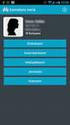 Java-s Nyomtatványkitöltő Program Súgó Telepítési útmutató Hardver és szoftver követelmények A java-s nyomtatványkitöltő program az alábbi hardverigényt támasztja a számítógéppel szemben: 400 MHz órajelű
Java-s Nyomtatványkitöltő Program Súgó Telepítési útmutató Hardver és szoftver követelmények A java-s nyomtatványkitöltő program az alábbi hardverigényt támasztja a számítógéppel szemben: 400 MHz órajelű
Online adatszolgáltatás beállítása a Kettős könyvelés programban (WUJEGYKE) 79/
 Online adatszolgáltatás beállítása a Kettős könyvelés programban (WUJEGYKE) 1. Menüpont A Kettős könyvelés (WUJEGYKE) programban az online adatszolgáltatáshoz kapcsolódó beállítás egy új menüpontba, a
Online adatszolgáltatás beállítása a Kettős könyvelés programban (WUJEGYKE) 1. Menüpont A Kettős könyvelés (WUJEGYKE) programban az online adatszolgáltatáshoz kapcsolódó beállítás egy új menüpontba, a
FRISSÍTÉSI LEÍRÁS A WINIKSZ PROGRAMCSOMAGHOZ
 FRISSÍTÉSI LEÍRÁS A WINIKSZ PROGRAMCSOMAGHOZ Az átalánydíjas szerződésben foglaltak alapján a programcsomagot a mindenkori jogszabályoknak megfelelően folyamatosan fejlesztjük. A program újabb verziói
FRISSÍTÉSI LEÍRÁS A WINIKSZ PROGRAMCSOMAGHOZ Az átalánydíjas szerződésben foglaltak alapján a programcsomagot a mindenkori jogszabályoknak megfelelően folyamatosan fejlesztjük. A program újabb verziói
HecPoll a vezérlő rendszer
 a vezérlő rendszer Az előnyei: Könnyű Integráció Ergonomikus kivitel Több nyelvűség Multi-Kliens támogatás Import / Export Interfész 2 Egyszerű integráció Csatlakozás a meglévő modern IT rendszerhez Egyszerű
a vezérlő rendszer Az előnyei: Könnyű Integráció Ergonomikus kivitel Több nyelvűség Multi-Kliens támogatás Import / Export Interfész 2 Egyszerű integráció Csatlakozás a meglévő modern IT rendszerhez Egyszerű
Telepítési útmutató. web: www.szakk.hu e-mail: info@szakk.hu
 Telepítési útmutató web: www.szakk.hu e-mail: info@szakk.hu Tartalomjegyzék: Telepítési útmutató... 1 Tartalomjegyzék:... 2 Első lépések:... 3 Konzol oldal telepítése... 3 Licenc megállapodás... 3 Telepítési
Telepítési útmutató web: www.szakk.hu e-mail: info@szakk.hu Tartalomjegyzék: Telepítési útmutató... 1 Tartalomjegyzék:... 2 Első lépések:... 3 Konzol oldal telepítése... 3 Licenc megállapodás... 3 Telepítési
Gemalto Classic Client Toolbox telepítési és használati útmutató
 Gemalto Classic Client Toolbox telepítési és használati útmutató Verziószám 1.4 Objektum azonosító (OID) Hatálybalépés dátuma 2016. április 20. +36 1 795 7200 info@hiteles.gov.hu hiteles.gov.hu Tartalom
Gemalto Classic Client Toolbox telepítési és használati útmutató Verziószám 1.4 Objektum azonosító (OID) Hatálybalépés dátuma 2016. április 20. +36 1 795 7200 info@hiteles.gov.hu hiteles.gov.hu Tartalom
Kivételkezelés, beágyazott osztályok. Nyolcadik gyakorlat
 Kivételkezelés, beágyazott osztályok Nyolcadik gyakorlat Kivételkezelés Nem minden hibát lehet fordítási időben megtalálni Korábban (pl. C-ben) a hibakezelést úgy oldották meg, hogy a függvény hibakódot
Kivételkezelés, beágyazott osztályok Nyolcadik gyakorlat Kivételkezelés Nem minden hibát lehet fordítási időben megtalálni Korábban (pl. C-ben) a hibakezelést úgy oldották meg, hogy a függvény hibakódot
Virtual Call Center kliens program MSI csomag telepítése
 Virtual Call Center kliens program MSI csomag telepítése www.virtual-call-center.hu Tartalomjegyzék 1. MSI csomag telepítése nem tartományban lévő számítógépre... 2 2. MSI csomag telepítése Active Directory
Virtual Call Center kliens program MSI csomag telepítése www.virtual-call-center.hu Tartalomjegyzék 1. MSI csomag telepítése nem tartományban lévő számítógépre... 2 2. MSI csomag telepítése Active Directory
Vodafone-os beállítások Android operációs rendszer esetében
 Vodafone Magyarország zrt. 1096 Budapest, Lechner Ödön fasor 6. Vodafone-os beállítások Android operációs rendszer esetében Tartalom: Internet MMS SMS Gmail fiók beállításai Vodamail fiók beállításai Jelmagyarázat
Vodafone Magyarország zrt. 1096 Budapest, Lechner Ödön fasor 6. Vodafone-os beállítások Android operációs rendszer esetében Tartalom: Internet MMS SMS Gmail fiók beállításai Vodamail fiók beállításai Jelmagyarázat
M-Files Dokumentumkezelő telepítése
 Az Jelen dokumentum a következő fejezetek tartalmazza: a szoftver telepítése az M-Files telepítő programmal; az irattár létrehozása, a felhasználók felvétele az M-Files Server Administrator (szerver) programmal;
Az Jelen dokumentum a következő fejezetek tartalmazza: a szoftver telepítése az M-Files telepítő programmal; az irattár létrehozása, a felhasználók felvétele az M-Files Server Administrator (szerver) programmal;
QBE Édes Otthon lakásbiztosítás tarifáló webservice. Fejlesztői dokumentáció 1.0.2
 QBE Édes Otthon lakásbiztosítás tarifáló webservice Fejlesztői dokumentáció 1.0.2 Az ebben a dokumentumban található információ a FoxArt Kft. tulajdona, és bizalmas anyagként került átadásra. Az anyag
QBE Édes Otthon lakásbiztosítás tarifáló webservice Fejlesztői dokumentáció 1.0.2 Az ebben a dokumentumban található információ a FoxArt Kft. tulajdona, és bizalmas anyagként került átadásra. Az anyag
NSR TAO rendszer használatához kiadott tanúsítvány megújításának lépései
 NSR TAO rendszer használatához kiadott tanúsítvány megújításának lépései Windows XP, Vista, Windows 7, Windows 8 operációs rendszeren 1(8) 1. Tartalomjegyzék 1. Tartalomjegyzék... 2 2. Bevezető... 3 3.
NSR TAO rendszer használatához kiadott tanúsítvány megújításának lépései Windows XP, Vista, Windows 7, Windows 8 operációs rendszeren 1(8) 1. Tartalomjegyzék 1. Tartalomjegyzék... 2 2. Bevezető... 3 3.
Gemalto Classic Client Toolbox telepítési és használati útmutató. Verziószám 1.1 Objektum azonosító (OID) Hatálybalépés dátuma 2014. március 24.
 Gemalto Classic Client Toolbox telepítési és használati útmutató Verziószám 1.1 Objektum azonosító (OID) Hatálybalépés dátuma 2014. március 24. Tartalomjegyzék fejezet oldal I. Telepítés 3 I.a Telepítés
Gemalto Classic Client Toolbox telepítési és használati útmutató Verziószám 1.1 Objektum azonosító (OID) Hatálybalépés dátuma 2014. március 24. Tartalomjegyzék fejezet oldal I. Telepítés 3 I.a Telepítés
A GeoEasy telepítése. Tartalomjegyzék. Hardver, szoftver igények. GeoEasy telepítése. GeoEasy V2.05+ Geodéziai Feldolgozó Program
 A GeoEasy telepítése GeoEasy V2.05+ Geodéziai Feldolgozó Program (c)digikom Kft. 1997-2010 Tartalomjegyzék Hardver, szoftver igények GeoEasy telepítése A hardverkulcs Hálózatos hardverkulcs A GeoEasy indítása
A GeoEasy telepítése GeoEasy V2.05+ Geodéziai Feldolgozó Program (c)digikom Kft. 1997-2010 Tartalomjegyzék Hardver, szoftver igények GeoEasy telepítése A hardverkulcs Hálózatos hardverkulcs A GeoEasy indítása
Könyvtári címkéző munkahely
 Könyvtári címkéző munkahely Tartalomjegyzék A RENDSZER HARDVER ELEMEI...3 1 RFID CÍMKÉK... 3 2 RFID ASZTALI OLVASÓ... 3 A RENDSZER SZOFTVER ELEMEI... 4 1 KÖNYV CÍMKÉZŐ MUNKAÁLLOMÁS... 4 2 A PC- S SZOFTVEREK
Könyvtári címkéző munkahely Tartalomjegyzék A RENDSZER HARDVER ELEMEI...3 1 RFID CÍMKÉK... 3 2 RFID ASZTALI OLVASÓ... 3 A RENDSZER SZOFTVER ELEMEI... 4 1 KÖNYV CÍMKÉZŐ MUNKAÁLLOMÁS... 4 2 A PC- S SZOFTVEREK
SZÁMÍTÓGÉPES ADATBÁZIS-KEZELÉS. A MySQL adatbáziskezelő PHP folytatás JDBC, ODBC
 SZÁMÍTÓGÉPES ADATBÁZIS-KEZELÉS A MySQL adatbáziskezelő PHP folytatás JDBC, ODBC ADATBÁZISOK Adatbázis = adott formátum és rendszer szerint tárolt adatok összessége. DBMS feladatai: adatstruktúra (adatbázisséma)
SZÁMÍTÓGÉPES ADATBÁZIS-KEZELÉS A MySQL adatbáziskezelő PHP folytatás JDBC, ODBC ADATBÁZISOK Adatbázis = adott formátum és rendszer szerint tárolt adatok összessége. DBMS feladatai: adatstruktúra (adatbázisséma)
Felhasználói kézikönyv
 Felhasználói kézikönyv Office 365 bevezetés 0.2 (3) verzió Állatorvostudományi Egyetem AB.ATE.O365 TARTALOMJEGYZÉK 1. BEVEZETÉS... 3 2. AZ ÚJ LEVELEZŐRENDSZER WEBES FELÜLETE... 3 2.1.1. Beállítások...
Felhasználói kézikönyv Office 365 bevezetés 0.2 (3) verzió Állatorvostudományi Egyetem AB.ATE.O365 TARTALOMJEGYZÉK 1. BEVEZETÉS... 3 2. AZ ÚJ LEVELEZŐRENDSZER WEBES FELÜLETE... 3 2.1.1. Beállítások...
Telepítési Kézikönyv
 Intelligens Dokumentum Kezelő Rendszer Telepítési Kézikönyv 1/15. oldal Dokumentum áttekintés Dokumentum címe: doknet telepítési kézikönyv Dokumentum besorolása: szoftver telepítési leírás Projektszám:
Intelligens Dokumentum Kezelő Rendszer Telepítési Kézikönyv 1/15. oldal Dokumentum áttekintés Dokumentum címe: doknet telepítési kézikönyv Dokumentum besorolása: szoftver telepítési leírás Projektszám:
Az Evolut Főkönyv program telepítési és beállítási útmutatója v2.0
 Az Evolut Főkönyv program telepítési és beállítási útmutatója v2.0 Az Ön letölthető fájl tartalmazza az Evolut Főkönyv 2013. program telepítőjét. A jelen leírás olyan telepítésre vonatkozik, amikor Ön
Az Evolut Főkönyv program telepítési és beállítási útmutatója v2.0 Az Ön letölthető fájl tartalmazza az Evolut Főkönyv 2013. program telepítőjét. A jelen leírás olyan telepítésre vonatkozik, amikor Ön
ALKALMAZÁSOK ISMERTETÉSE
 SZE INFORMATIKAI KÉPZÉS 1 SZE SPECIFIKUS IT ISMERETEK ALKALMAZÁSOK ISMERTETÉSE A feladat megoldása során valamely Windows Operációs rendszer használata a javasolt. Ebben a feladatban a következőket fogjuk
SZE INFORMATIKAI KÉPZÉS 1 SZE SPECIFIKUS IT ISMERETEK ALKALMAZÁSOK ISMERTETÉSE A feladat megoldása során valamely Windows Operációs rendszer használata a javasolt. Ebben a feladatban a következőket fogjuk
ÁNYK53. Az Általános nyomtatványkitöltő (ÁNYK), a személyi jövedelemadó (SZJA) bevallás és kitöltési útmutató együttes telepítése
 ÁNYK53 Az Általános nyomtatványkitöltő (ÁNYK), a személyi jövedelemadó (SZJA) bevallás és kitöltési útmutató együttes telepítése Az ÁNYK53 egy keretprogram, ami a személyi jövedelemadó bevallás (SZJA,
ÁNYK53 Az Általános nyomtatványkitöltő (ÁNYK), a személyi jövedelemadó (SZJA) bevallás és kitöltési útmutató együttes telepítése Az ÁNYK53 egy keretprogram, ami a személyi jövedelemadó bevallás (SZJA,
VisualBaker Telepítési útmutató
 VisualBaker Telepítési útmutató Office Hungary Bt web: www.visualbaker.hu e-mail: info@visualbaker.hu Tartalomjegyzék: Telepítési útmutató... 1 Tartalomjegyzék:... 2 Első lépések:... 3 Telepítési kulcs...
VisualBaker Telepítési útmutató Office Hungary Bt web: www.visualbaker.hu e-mail: info@visualbaker.hu Tartalomjegyzék: Telepítési útmutató... 1 Tartalomjegyzék:... 2 Első lépések:... 3 Telepítési kulcs...
Adatbázisok webalkalmazásokban
 Sapientia - EMTE, Pannon Forrás,,Egységes erdélyi felnőttképzés a Kárpát-medencei hálózatban 2010 A JDBC API A Data Access Object tervezési minta Adatforrás - DataSource JDBC architektúra A JDBC API java.sql
Sapientia - EMTE, Pannon Forrás,,Egységes erdélyi felnőttképzés a Kárpát-medencei hálózatban 2010 A JDBC API A Data Access Object tervezési minta Adatforrás - DataSource JDBC architektúra A JDBC API java.sql
